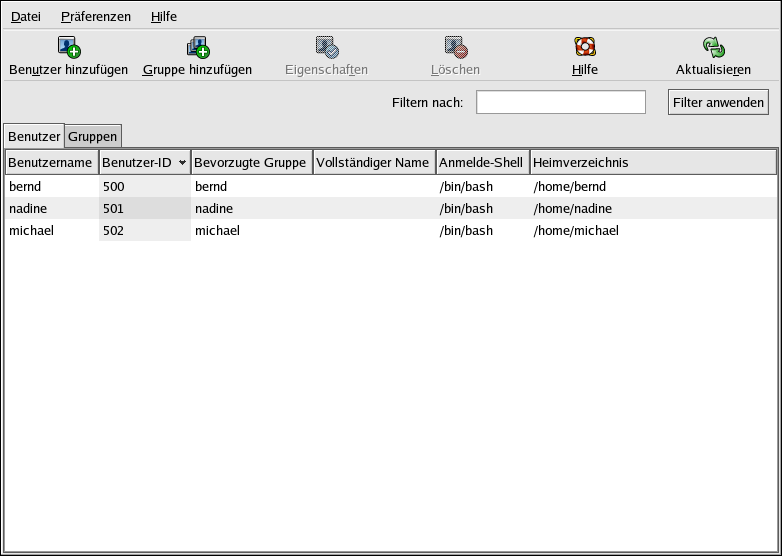1.6. Erstellen eines Benutzer-Accounts
Beim ersten Starten des Red Hat Linux-Systems nach der Installation hatten Sie die Möglichkeit, einen oder mehrere Benutzeraccounts mit dem Setup-Agent zu erstellen. Wenn Sie nicht zumindest einen (root-Account ausgeschlossen) erstellt haben, sollten Sie es jetzt tun. Sie sollten nur mit dem root-Account arbeiten, wenn es absolut notwendig ist.
Es gibt zwei Möglichkeiten, um einen neuen Benutzer-Account und/oder weitere Benutzer-Accounts zu erstellen: mit dem grafischen User-Manager oder von einem Shell-Prompt.
So erstellen Sie einen Benutzer-Account im Grafikmodus mit User-Manager:
Klicken Sie auf das Symbol Hier starten auf dem Desktop. Klicken Sie im neuen Fenster auf das Symbol Systemeinstellungen und dann auf Benutzerverwaltung. Sie können auch Hauptmenü => Systemeinstellungen => Benutzerverwaltung aus dem Panel auswählen.
Sie können User-Manager auch durch Eingabe von redhat-config-users an einem Shell- Prompt starten.
Wenn Sie nicht unter einem root-Account angemeldet sind, werden Sie zur Eingabe des root-Passworts aufgefordert.
Das unter Abbildung 1-10 gezeigte Fenster wird angezeigt. Klicken Sie auf Benutzer hinzufügen.
Geben Sie im Dialogfeld Neuen Benutzer erstellen einen Benutzernamen ein (das kann eine Abkürzung oder ein Spitzname sein), den kompletten Namen des Benutzers, für den der Account erstellt wird, und ein Passwort (das zur Bestätigung ein zweites Mal eingeben werden muss). Der Name des Home-Verzeichnisses und der Name der Anmelde-Shell sollten standardmäßig angezeigt werden. Für die meisten Benutzer können Sie die Standardeinstellungen für die anderen Konfigurationsoptionen akzeptieren. Im Red Hat Linux Handbuch benutzerdefinierter Konfiguration finden Sie Informationen über zusätzliche Optionen.
Klicken Sie auf OK. Der neue Benutzer wird in der Benutzerliste angezeigt, und die Erstellung des Benutzer-Accounts ist abgeschlossen.
So erstellen Sie einen Benutzer-Account am Shell-Prompt:
Öffnen Sie einen Shell-Prompt.
Wenn Sie nicht unter einem root-Account angemeldet sind, geben Sie den Befehl su - und das root-Passwort ein.
Geben Sie in die Befehlszeile useradd gefolgt von einem Leerzeichen und dem Benutzernamen für den neuen Account ein, den Sie erstellen möchten (zum Beispiel useradd carole). Drücken Sie anschließend die
[Enter-Taste] . Oftmals sind Benutzernamen eine Abwandlung des Namens des Benutzers wie z.B. jsmith für John Smith. Benutzer-Accountnamen können alles sein, vom Namen des Benutzers, Initialen bis hin zu Geburtstagen und anderen kreativeren Ausdrücken.Geben Sie nun passwd gefolgt von einem Leerzeichen und erneut den Benutzernamen ein (z.B. passwd carole).
Geben Sie am Neues Passwort:-Prompt ein Passwort für den neuen Benutzer ein und drücken Sie die
[Enter-Taste] .Bestätigen Sie das Passwort am Prompt Neues Passwort nochmals eingeben:.

Wichtig Beim Festlegen Ihres Passworts sollten Sie eine gewisse Vorsicht walten lassen. Bei dem Passwort handelt es sich gewissermaßen um den Schlüssel zu Ihrem Account, und daher sollten Sie ein Passwort festlegen, das bislang noch nicht existiert und das Sie sich leicht merken können. Ihr Passwort sollte mindestens sechs Zeichen umfassen. Sie können für das Passwort sowohl Groß- als auch Kleinbuchstaben sowie Zahlen und Zeichen verwenden. Vermeiden Sie allzu offensichtliche Passwörter wie qwertz oder passwort. Wenn Sie ein eindeutiges Passwort verwenden möchten, das Sie sich dennoch leicht einprägen können, sollten Sie ein beliebiges Wort etwas verändern wie zum Beispiel f3ugZ8uG statt flugzeug.